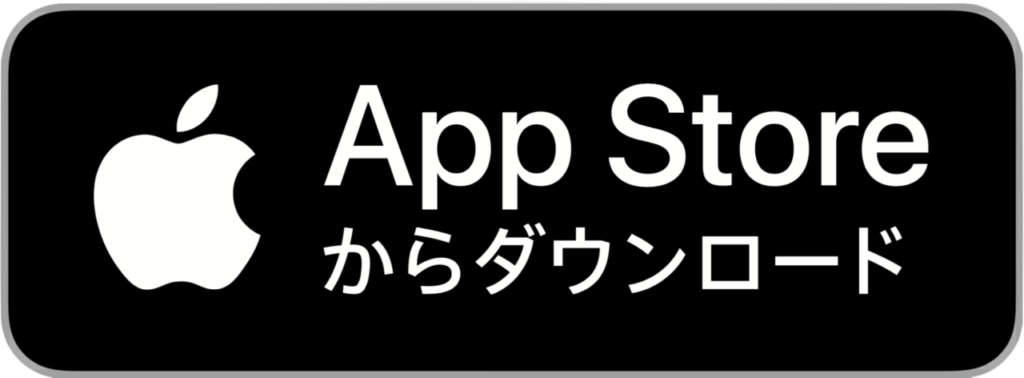auのオンラインブランドであるpovoはご存じでしょうか?
povo2.0は基本料金が0円からスタートということで有名です。
povo2.0を利用している方は、今まで利用していたスマホをそのままpovoでも使っている方がほとんどだと思います。
そのため、povoでの機種変更方法はあまり知られていません。
povo提供開始から1年が過ぎ、そろそろスマホの電池持ちが悪くなったり、処理が重たくなって機種変更を検討する時期なのではないでしょうか?
今回はこういったお悩みを解決すべく、povoを利用したまま機種変更する方法とそれぞれのメリット・デメリットを解説していきます。
povoとは
povoはauが提供しているオンラインブランドです。
オンラインブランドは店舗での手続きは存在せず、契約からプランの変更、解約に至るまで全てご自身でインターネット上で完結するシステムである代わりに、基本料金がグッと安く設定されています。
povo2.0のプランは以下の通りです。

povoはauの正規のオンラインブランドですので、
提供元はもちろんau!
利用回線もau!
au回線を利用している他の格安SIM会社は、auから回線を借りて通信しているのですが、povoはauが直接提供をしているブランドです!
これならかなり安心してをして利用できますし、回線品質やスピードなども安定してます!
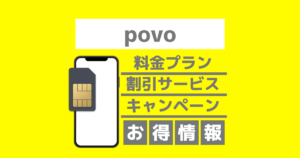
povoではスマホを販売していない

結論から言いますと、povoではスマホを販売していません!
そのため機種変更をするにはご自身でスマホを用意し、povoのSIMカードを新しいスマホに差し替えて利用する必要があります。
ではどのようにスマホを購入して機種変更するのが1番おすすめなのでしょうか?
早速その方法を解説していきます!
povoで機種変更する3つの方法

povoで機種変更をする方法は3つあります。
- 店舗でスマホを購入して機種変更する方法
- auオンラインショップから機種変更する方法
- SIMフリースマホを購入して機種変更する方法
では1つずつご紹介していきます!
店舗でスマホを購入して機種変更する方法
こちらの方法はauショップや家電量販店のauコーナー、併売店(フォンシェルジュ提携店・TOP1等)に直接行って、スマホを購入する方法です。
スタッフに利用用途などを伝え、おすすめの機種を聞けたり、データ移行のサポートも有料で受けることができます。
オンラインショップでは全て自分で手続きをする必要があるので、自分1人で手続きをするのが不安な方はおすすめです!
店舗でスマホを購入して、povoに機種変更する手順は簡単4ステップです!
現在auで取り扱っている機種であればpovoでの利用が可能です。
ドコモ・SoftBankで機種を購入することも出来ますが、その場合は購入予定のスマホが、povoに対応しているか必ず確認しましょう!
上記の対応端末一覧に掲載されていないスマホを利用したい場合は、povoのSIMカードを差し込んでも利用できない可能性があります。
購入の際にはご注意ください。
店舗でスマホを購入する際は本人確認書類と本人名義のキャッシュカードorクレジットカードが必要です。
本人確認書類とは?
・運転免許証またはマイナンバーカードまたは日本国パスポートなど
上記の書類が用意できない場合は
・保険証+補助書類
補助書類とは?
・3ヶ月以内の現住所記載の公共料金(水道or電気orガス)領収証
・3ヶ月以内に発行の住民票
など
上記の必要書類と合わせて
・本人名義のキャッシュカードまたはクレジットカード
をご用意下さい。
APN設定とは?
大手携帯会社で販売されている端末は、初めからその携帯会社の通信が利用できるようにAPNが設定されていますが、格安SIMの場合や他社のSIMカードを差し替えて通信を利用する場合は、APN設定を行わないと、モバイル通信を使用することができません。
どこの会社の電波を使用するのかを判断するためにAPN設定をする必要があります。

ドコモ・SoftBankのショップでもスマホを購入することが出来ますが、機種によっては「SIMロック」がかかっているので注意が必要です。
現在キャリアショップで販売されているほとんどのスマホはSIMフリーのスマホですが、販売されている機種でも、販売開始日によって「SIMロック」というものがかかっているスマホがあります。
詳しくはこちらの記事を参考にしてみてください!


店舗でスマホを購入して機種変更するメリット
ドコモ、au、SoftBankなどのキャリアでスマホを購入すると買い替えプログラムを利用して、新しいスマホにお得に機種変更することができます。
この買い替えプログラムはスマホを金利なしの48回分割で購入する事で、24回の支払いが完了後に利用できるプログラムです。
スマホを購入したキャリアにスマホ本体を返却する事で、返却時点での分割の残債が免除され、最大で本体代金の半額近い金額が支払い不要となります。

オンラインショップや通販でスマホを購入する場合は届くまでの日数がかかりますが、店頭で購入する際は、その場でスマホを受け取る事ができるので、手続き後すぐに新しいスマホが利用できます!
有料のサービスではあるものの、ショップが正規でやっているサービスなので安心してデータ移行が可能です。
移行する内容にもよりますが、各キャリアのデータ移行サービスの料金は約2,000円~4,000円程度です。
店舗でスマホを購入して機種変更するデメリット
店舗へ行くにあたってどうしても時間を拘束されてしまいます。
また、大体の店舗は19時~20時ごろに閉店してしまいます。
そのため、閉店時間の1時間前などが受付終了時間であることが多いです。
その時間までにお店に行けない場合はこの方法は難しいでしょう。
キャリアショップでは来店予約をしたお客様から案内をしています。
当日飛び込みで行く場合は、来店予約をされている方の、合間の時間に対応という形になることが多いです。
当日の来店予約が埋まっている場合は長い待ち時間が発生する事や、当日に対応してもらえないことがあります。
ただ来店予約をすればその事態を回避できますので、当日であったとしても来店予約をしてからの来店をおすすめします。
auオンラインショップから機種変更する方法
1つ目は店頭でスマホを購入する方法をお伝えしましたが、auのオンラインショップでもスマホを購入することが出来ます!
auのオンラインショップで購入したスマホは、同じauの回線を利用するためのスマホのため「SIMロック解除」の手続きなどは必要ありません。
届いたスマホに、今使っているpovoのSIMカードを差し込むだけで利用が出来ます!
購入の手順
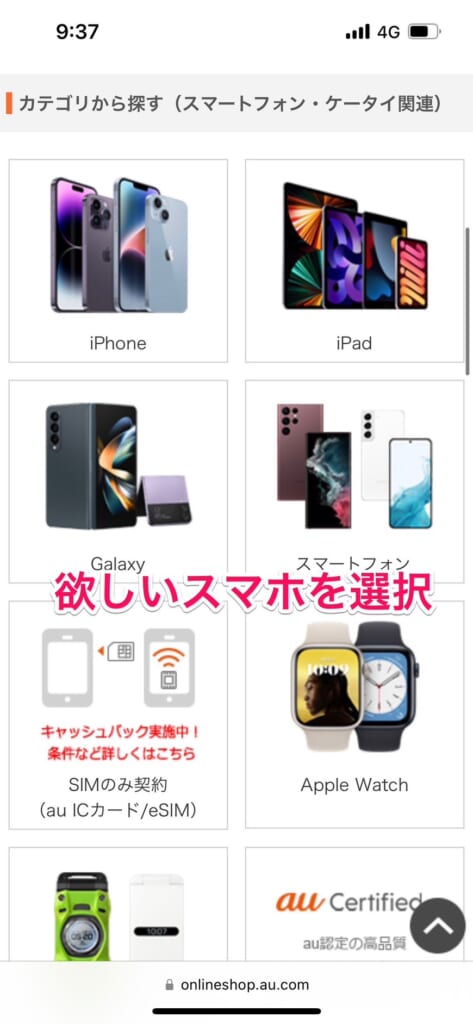
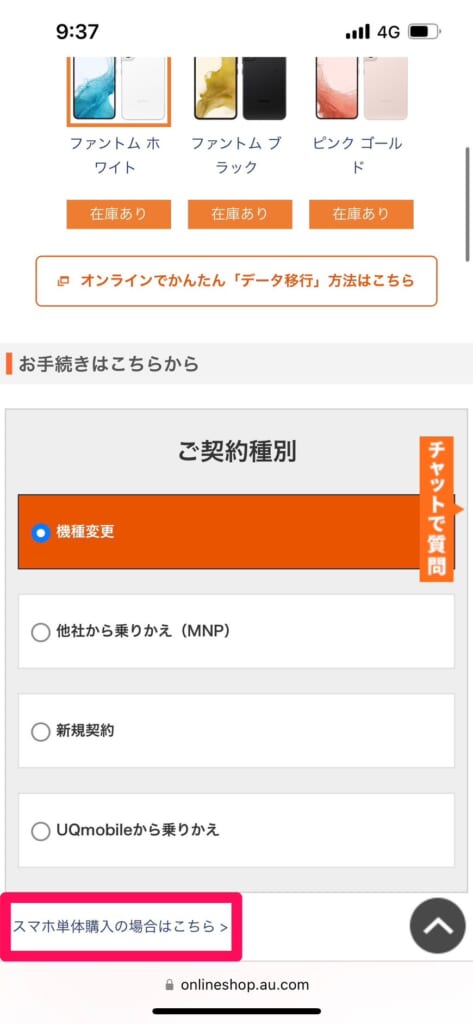
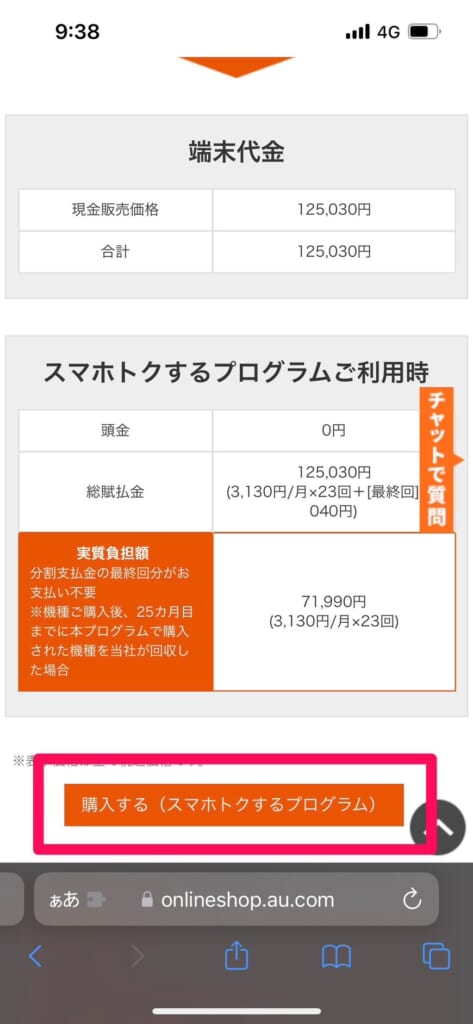
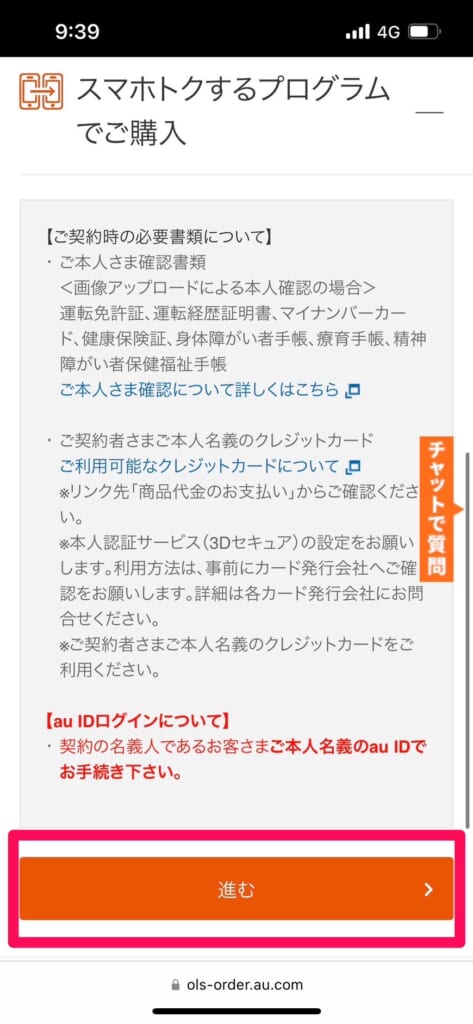
スマホが届いたら今使っているスマホからSIMカードを取り出して、届いたスマホにSIMカードを差し込みましょう!
auオンラインショップで機種変更するメリット
店頭での購入同様にスマホ買い替えプログラムが利用できます!
買い替えプログラムはスマホを金利なしの48回分割で購入する事で、24回の支払いが完了後に利用できるプログラムです。
スマホを購入したキャリアにスマホ本体を返却する事で、返却時点での分割の残債が免除され、最大で本体代金の半額近い金額が支払い不要となります。

ショップと違い24時間受付をしているので、なかなか時間が合わずショップに行けないという方におすすめです!
オンラインショップであれば欲しいスマホを選択するだけで在庫があるのか、予約しないといけないのかが分かります!
店頭の場合だと電話で確認したりしないといけないので、そういった確認の時間が取れない方はおすすめです!
auオンラインショップで機種変更するデメリット
auオンラインショップの情報によると、届くまで最短で2日~4日程度かかるようです。
新しいスマホがすぐに必要な方にはオススメできません。
オンラインショップなので、実物を手に取って確認したりすることができません。
スマホの大きさや、カメラの画質を実際に確認したい方は店舗にいくことをおすすめします。
店舗でスマホを購入する場合だと、スタッフに色々質問をしながら購入することが出来ますが、オンラインショップだと相談しながら契約ができません。
スマホ購入の際に不安なことは聞いておきたい!という方は店舗でスマホを購入するのがおすすめです。
SIMカードの入れ替えや、初期設定、データ移行などを全て自分で行う必要があります。
ご自身で全て出来る方は、オンラインショップで購入しても問題ないでしょう。
SIMフリースマホを購入して機種変更方法
こちらの方法はご自身で用意をしたスマホに、povoのSIMカードを差し込んで利用する方法です!
手順
- 利用したいスマホをインターネット、または家電量販店、中古スマホ取扱店(ハードオフやゲオ)などで購入
- 今利用しているスマホに挿入されているpovoのSIMカードを取り出す
- 新しく購入をしたスマホに取り出したpovoのSIMカードを差し込む
- 前のスマホからデータを移行をして、APN設定を行う
データ移行に関しては次項にて説明しております。

これで機種変更は完了です!
SIMフリースマホを購入する際の注意点
インターネットやキャリアショップ問わず、ご自身でスマホ本体を購入する必要があるのですが、購入にあたって2つ注意点がございます。
- ①SIMロック解除がされているか
-
そもそもスマホには「SIMロックされているスマホ」と「SIMフリーのスマホ」の2種類があります。
「SIMロック」とは、購入したキャリアのSIMカードしか利用できないようにするための機能です。
現在キャリアショップで販売されているスマホは全てSIMフリーのスマホですが、以前はスマホに「SIMロック」というものがかかっていました。
以前というのはキャリアごとによって異なります。
- ドコモは2021年8月26日までに発売された機種
- auは2021年10月1日までに発売された機種
- SoftBankは2021年5月11日までに購入した機種(2021年5月12日以降にSIMロック解除対象機種を購入した場合は、SIMロック解除の手続きが完了した状態です。)
上記の日付以前に販売されているスマホを購入する際は注意が必要です。
SIMロックが解除されていないスマホを購入してしまうと、ahamoのSIMカードを差し込んでも利用する事ができません。
SIMロック解除されているか確認方法はこちらの記事で詳しく解説しております。
確認したい方は参考にしてみてください。
あわせて読みたい 自分のスマホが「SIMロック解除」されているか確認する方法~iPhone/Android~ ご自身が利用しているiPhoneやAndroidがSIMロック解除されているかを確認する方法について解説!! 【端末の「設定」で確認する】 iPhoneの場合 iOS14以上の場合、設定画…
自分のスマホが「SIMロック解除」されているか確認する方法~iPhone/Android~ ご自身が利用しているiPhoneやAndroidがSIMロック解除されているかを確認する方法について解説!! 【端末の「設定」で確認する】 iPhoneの場合 iOS14以上の場合、設定画…一方で、Appleストアや家電量販店、中古スマホ販売店などでは、最初からSIMロックのかかっていないSIMフリー端末を購入することができます。
- ②購入するスマホがpovoで動作をするか
-
上記の対応端末一覧に掲載されていないスマホを利用したい場合は、povoのSIMカードを差し込んでも利用できない可能性がございますので、ご注意ください。
SIMフリースマホを購入するメリット
家電量販店や、中古スマホ取扱店などの店頭で購入する場合は、郵送ではなくその場でスマホを受け取る事ができます。
SIMフリースマホを取り扱っている店舗の中でも、中古のスマホを取り扱っている店舗(ブックオフやゲオなど)もあります。
中古のスマホなので、端末料金も新品のスマホと比較した場合は安いです。
端末料金を少しでも安く抑えたい方はおすすめです。
SIMフリースマホを購入するデメリット
キャリアで販売しているものとは違い、SIMフリーのスマホは本体を販売しているだけであってサポートなどは含まれておりません。
この購入方法はスマホに詳しい方向けかもしれません。

auを利用していた方は「auデータお預かり」で簡単データ移行!
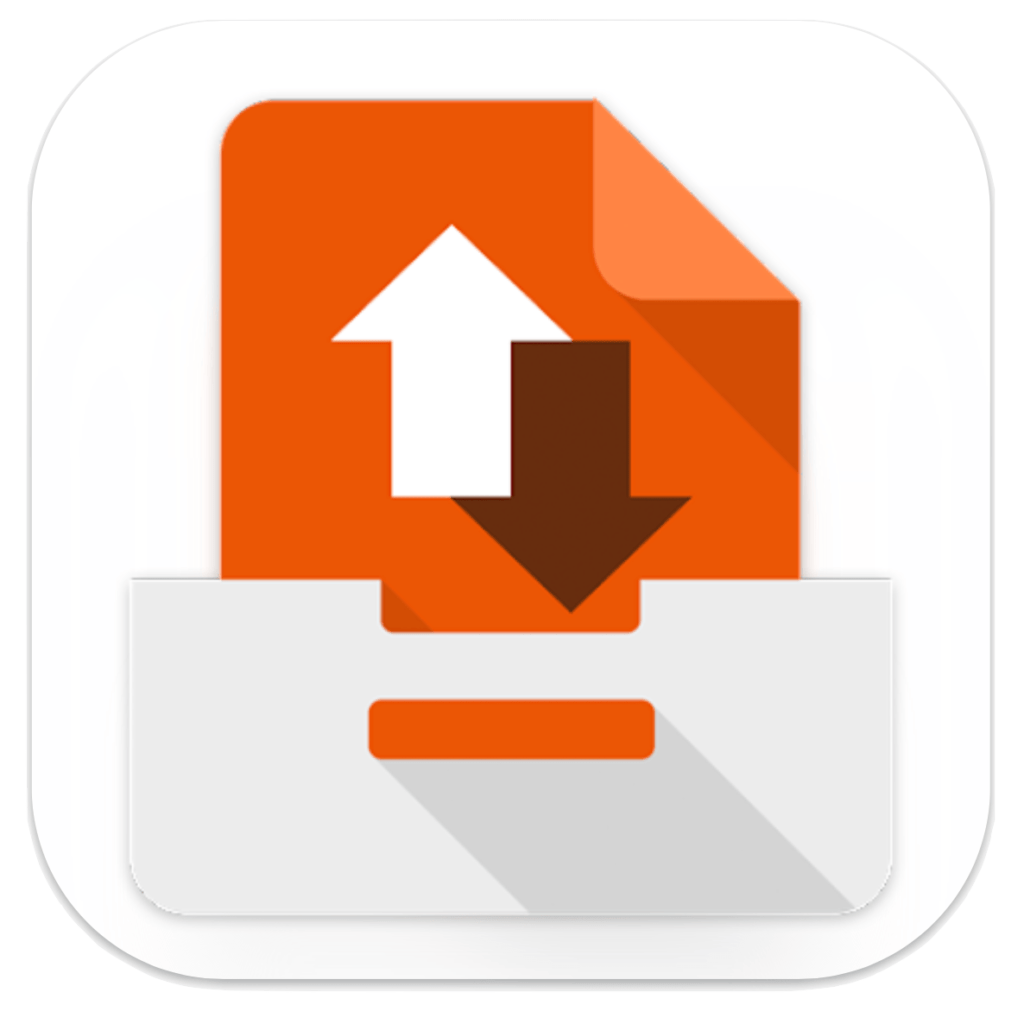
auからpovoに乗り換える方で現在スマートパスプレミアム(税込 548円/月)に加入されている方に限り、利用できる方法の1つがこのauデータお預かりを利用したデータ移行です。
こちらのアプリはauIDを利用してデータ移行をするのですが、auからpovoに乗り換える際、auIDは基本的に引き継がれるので利用可能となっております。
ただし、乗り換え時にスマートパスプレミアム(税込 548円/月)を解約してしまうと利用ができないのでご注意ください。
データお預かりの利用手順
- 旧端末でデータを預ける
- 新しいスマホで「データお預かり」をインストール
- 新しいスマホでデータを復元
移行できるデータ
- メール
- リマインダー
- Wallet
- 書類とデータ
- 連絡先
- Safari
- キーチェーン
- iPhoneを探す
- カレンダー
- メモ
- 写真
- パスワード情報
注意事項は2点
①Wi-Fiなしでもデータ移行はできるのですが、au公式のデータ移行方法を紹介するサイトによると、”端末に保存されているデータ容量によっては大量の通信が発生しますので、Wi-Fi環境をご準備ください。”と記載があります。
契約しているデータ通信量が少なく、写真や動画を多く撮っている方は、Wi-Fi環境での実行をおすすめします。
②移行、預かりができる動画の容量は300MBまでです。
(300MBの目安として、スマホの最高画質で撮影した動画で3~5分、低画質の動画なら15~20分が300MBになるといわれています)
AndroidやiPhoneのデータ移行についてもっと知りたい方は、こちらの記事も参考にしてみてくださいね!


まとめ

いかがでしたでしょうか?
今回解説させていただいた方法ごとに、おすすめの方は以下の通りです!
機種の選択や初期設定などをスタッフに話を聞きながら手続きしたい方
店舗でスマホを購入するのがおすすめ!
店舗に行く時間がなかなか取れない方
auオンラインショップでスマホを購入するのがおすすめ!
機種変更する端末を出来るだけ安く抑えたい方
SIMフリースマホを購入するのがおすすめ!
最もおすすめな方法は店舗でスマホを購入する方法です!
来店予約さえすれば、当日待ち時間なく手続きが出来ますし、もし分からないことがあっても、スタッフにすぐ聞くことができます!
また機種購入後に分からないことがあった時など、後日店舗に行って対応してもらうことができるので安心です!
フォンシェルジュ提携店舗でもこういったご相談なども承っておりますので、是非お気軽にご相談下さい!
フォンシェルジュ公式LINEアカウントの登録が便利でおトク
LINEをお友だち登録すると…
- スマホの無料料金診断ができる
- お近くの店舗を探してすぐに来店予約ができる
- オンラインで機種予約ができる
- スマホなどの機種に関する情報やお役立ち情報を配信
- 期間限定クーポンを配信
- 契約・お手続き時の必要な書類や準備する事が確認できる
今後もスマホをより便利に利用できるよう情報を発信していきますのでよろしくお願いいたします。